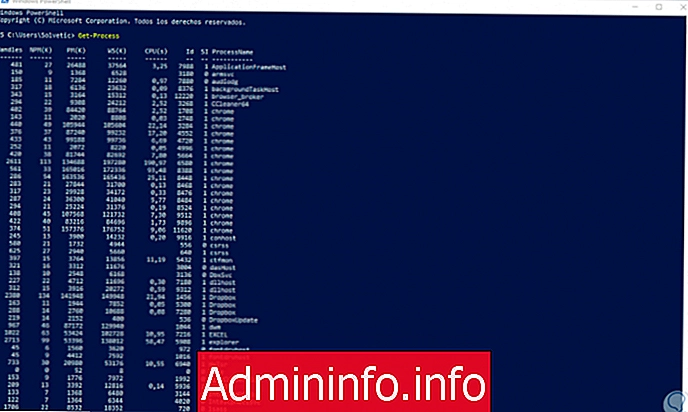 1. Различия между Windows PowerShell и PowerShell Core2. Что нового в PowerShell Core 6.03. Установите PowerShell Core в Windows 10.4. Установите PowerShell Core в Linux.5. Установите PowerShell Core macOS High Sierra.
1. Различия между Windows PowerShell и PowerShell Core2. Что нового в PowerShell Core 6.03. Установите PowerShell Core в Windows 10.4. Установите PowerShell Core в Linux.5. Установите PowerShell Core macOS High Sierra.Одной из самых специальных утилит, разработанных Microsoft, является Windows PowerShell, которая представляет собой оболочку командной строки, разработанную специально для системных администраторов благодаря многочисленным функциям поддержки.
Windows PowerShell включает интерактивный индикатор и среду сценариев, которые можно использовать независимо или в сочетании с другими сценариями.
Windows PowerShell построена на основе Common Language Runtime (CLR) .NET Framework и .NET Framework, которая принимает и возвращает объекты из .NET Framework. Таким образом, у нас есть изменение в среде, которая дает нам инструменты и методы. Совершенно новые и современные для администрирования и настройки Windows.
Windows PowerShell основана на концепции командлета, который представляет собой простой однофункциональный инструмент командной строки, интегрированный в оболочку, и каждый командлет можно будет использовать отдельно или в сочетании с другими для получения максимальной выгоды.
До сих пор в выпусках Windows 10 мы видели использование Windows PowerShell с графической средой, в которой мы максимально использовали использование командлетов:
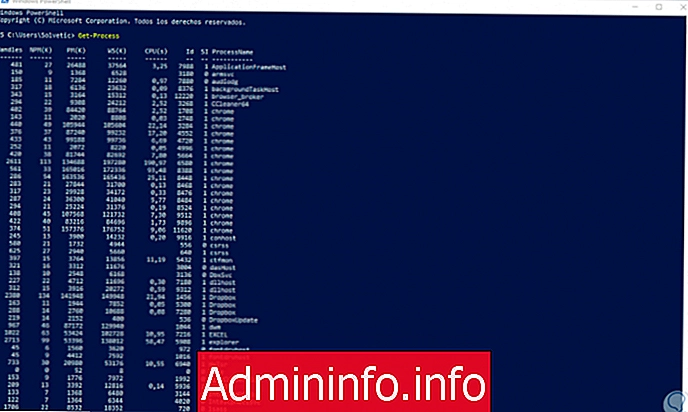
Что ж, Microsoft разработала через GitHub новую платформу PowerShell Core, в настоящее время ее версию 6.0, которая совместима с системами Windows, macOS и Linux с открытым исходным кодом и создана для гетерогенных сред и гибридного облака, что повысило уровень управления и администрирования. .
На этом этапе многие могут задаться вопросом, чем отличаются эти две редакции, ну, TechnoWikis проведет сравнение того, что есть в обеих утилитах. Windows PowerShell Это известная в системах Windows консоль, которая уже более 10 лет поддерживается администраторами рядом с командной строкой. Некоторые из его особенностей: Ядро PowerShell PowerShell Core - это версия PowerShell, построенная на .NET Core, которую мы также можем назвать CoreCLR. Некоторые из его особенностей: Платформы, поддерживающие PowerShell Core Мы указали, что PowerShell Core - это мультиплатформенная утилита, которую мы можем использовать с полной совместимостью в таких системах, как: Модули, доступные в PowerShell Core 6.0 Ниже приводится список модулей, которые мы можем использовать в этой утилите PowerShell Core. В этой новой версии PowerShell Core 6.0 у нас будет ряд нововведений, предназначенных для оптимизации задач администрирования, контроля, поддержки и автоматизации. Вот некоторые из них: Далее мы увидим, как установить PowerShell Core в разные версии совместимых операционных систем. Шаг 1 Чтобы установить утилиту PowerShell Core на клиент Windows или Windows Server, такой как Windows 7 SP1, Server 2008 R2 и более поздние версии, необходимо загрузить пакет MSI с официальной страницы GitHub по следующей ссылке: Github Шаг 2 Там мы выберем пакет, который лучше всего подходит для нашей версии Windows, в этом случае мы загрузим пакет win-x64. После загрузки мы дважды щелкнем по установщику и следуем инструкциям: Шаг 3 Нажмите «Далее», и мы примем условия лицензии: Шаг 4 Снова нажмите на Далее и теперь мы определяем путь, по которому PowerShell Core должен быть установлен в Windows 10: Шаг 5 В следующем окне мы можем начать процесс установки утилиты: ШАГ 6 После установки мы увидим следующее: Шаг 7. Мы можем закрыть мастер и получить доступ к PowerShell Core из меню «Пуск»: Шаг 8 Получив доступ, мы можем работать с PowerShell Core в соответствии с текущими потребностями управления: В среде Linux PowerShell Core поддерживает следующие дистрибутивы: В этом примере мы будем использовать Ubuntu 17.04, но TechnoWikis объяснит процесс для других дистрибутивов Linux. Шаг 1 В случае Ubuntu 17.04 сначала мы импортируем ключи репозитория GPG, выполнив следующую команду: Шаг 2 Затем мы запустим следующую строку, чтобы зарегистрировать репозиторий Ubuntu в Microsoft: Шаг 3 Позже мы обновим список пакетов: Шаг 4 Мы устанавливаем PowerShell Core, выполнив следующую строку: Шаг 5 После установки мы запускаем PowerShell Core с помощью следующей команды: ШАГ 6 Теперь мы можем выполнять обычные действия по управлению с помощью PowerShell: Шаг 7. Мы видим соответствующие результаты: Шаг 8 В дополнение к этому шагу, еще один способ установить PowerShell в Ubuntu 17.04 - загрузить пакет "powershell_6.0.0-rc-1.ubuntu.17.04_amd64.deb" со страницы GitHub, указанной вверху, а затем выполнить следующие строки: Шаг 9 Чтобы удалить PowerShell Core в Ubuntu 17.04, мы запускаем следующую команду: Шаг 10. Теперь мы увидим команды для использования в других дистрибутивах Linux. Ubuntu 16.04 / 16.10 Debian 9 В этом случае мы выполним следующие команды для установки компонентов системы: CentOS 7 В случае CentOS 7 мы сначала зарегистрируем репозиторий RedHat: Redhat 7 Если мы являемся пользователями RedHat, мы сначала зарегистрируем репозиторий RedHat: Fedora 26 В случае Fedora 26 первым шагом является регистрация ключа подписи Microsoft: Таким образом, у нас есть разные варианты для сред Linux. В случае macOS High Sierra у нас есть два варианта установки PowerShell Core. Шаг 1 Первый - это использование HomeBrew, который является менеджером пакетов для macOS, в случае отсутствия HomeBrew мы можем установить его, запустив следующую строку в терминале macOS High Sierra. Шаг 2 После установки HomeBrew мы выполним следующую строку: Шаг 3 Cask - это утилита, которая позволяет нам устанавливать дополнительные пакеты на macOS. После установки мы запустим следующую строку, чтобы установить PowerShell Core: Шаг 4 Мы введем свой пароль и надеемся, что процесс загрузки завершится: Шаг 5 В качестве альтернативы мы можем загрузить пакет powershell-6.0.0-rc-osx.10.12-x64.pkg с официального сайта, и после загрузки мы дважды щелкнем по месту, где будет развернут следующий мастер: ШАГ 6 Там нажимаем Продолжить и будем следовать шагам помощника: Шаг 7. Если мы не хотим использовать графический помощник, мы можем использовать терминал, выполнив следующую команду: Шаг 8 После установки мы можем выполнить команду pwsh для доступа к PowerShell Core: Шаг 9 Там мы осуществим выполнение обычных команд управления: Шаг 10. Чтобы удалить PowerShell Core в macOS High Sierra, мы можем использовать один из следующих вариантов:1. Различия между Windows PowerShell и PowerShell Core
2 . Что нового в PowerShell Core 6.0
3. Установите PowerShell Core в Windows 10
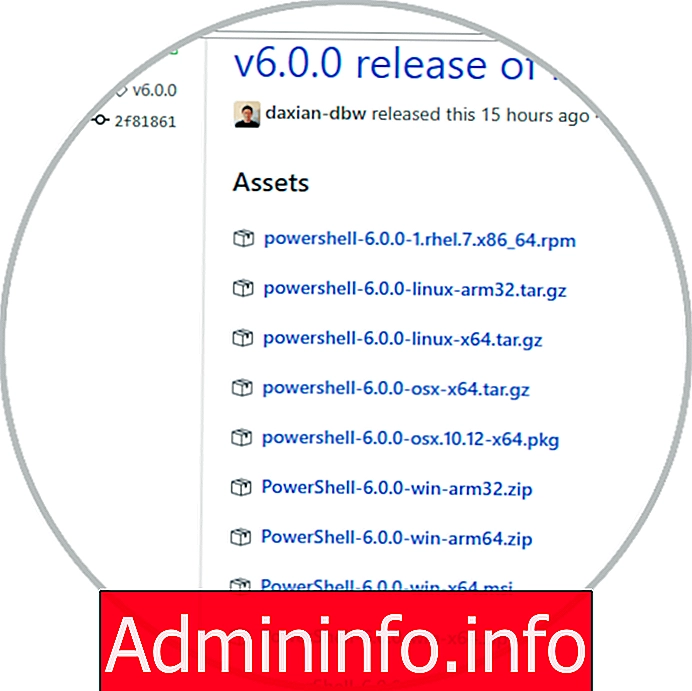



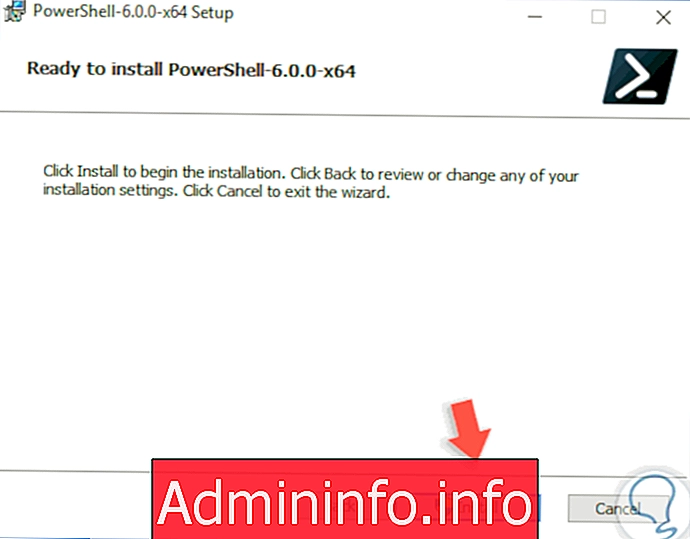


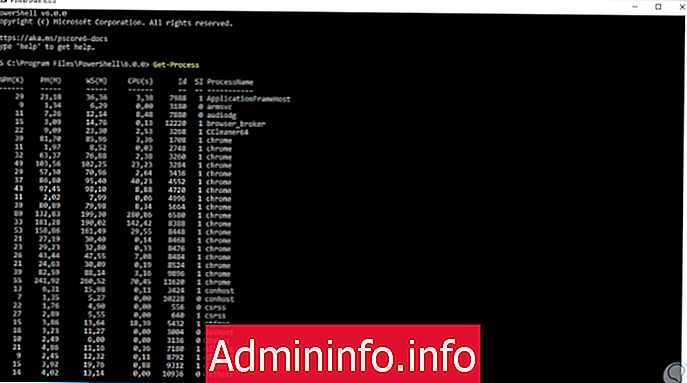
4. Установите PowerShell Core в Linux
curl https://packages.microsoft.com/keys/microsoft.asc | sudo apt-key добавить -

curl https://packages.microsoft.com/config/ubuntu/17.04/prod.list | sudo tee /etc/apt/sources.list.d/microsoft.list

sudo apt-get update

sudo apt-get install -y powershell

pwsh


sudo dpkg -i powershell_6.0.0-rc-1.ubuntu.17.04_amd64.deb sudo apt-get install -f
sudo apt-get удалить powershell
curl https://packages.microsoft.com/keys/microsoft.asc | sudo apt-key add - (импорт ключей GPG) curl https://packages.microsoft.com/config/ubuntu/16.04/prod.list | sudo tee /etc/apt/sources.list.d/microsoft.list (регистрация репозитория Ubuntu в Microsoft) sudo apt-get update (обновление пакета) sudo apt-get install -y powershell (установка ядра PowerShell) pwsh (запуск ядра PowerShell)
В качестве альтернативы мы можем загрузить пакет "powershell_6.0.0-rc-1.ubuntu.16.04_amd64.deb" с официального сайта, а затем запустить следующие строки: sudo dpkg -i powershell_6.0.0-rc-1.ubuntu.16.04_amd64.deb sudo apt-get install -f
Чтобы удалить PowerShell Core, мы запускаем: sudo apt-get удалить powershell
sudo apt-get update sudo apt-get install curl gnupg apt-transport-https
Затем мы импортируем открытые ключи GPG: curl https://packages.microsoft.com/keys/microsoft.asc | sudo apt-key добавить -
Регистрируем продукт Microsoft: sudo sh -c 'echo "deb [arch = amd64] https://packages.microsoft.com/repos/microsoft-debian-stretch-prod stretch main"> /etc/apt/sources.list.d/microsoft.list '
Обновляем товары: sudo apt-get update
Устанавливаем PowerShell Core: sudo apt-get install -y powershell
Запускаем утилиту: Pwsh
Как и в предыдущем дистрибутиве, мы можем загрузить пакет «powershell_6.0.0-rc-1.debian.9_amd64.deb», а затем выполнить следующее: sudo dpkg -i powershell_6.0.0-rc-1.debian.9_amd64.deb sudo apt-get install -f
Чтобы удалить PowerShell Core, мы запускаем: sudo apt-get удалить powershell
curl https://packages.microsoft.com/config/rhel/7/prod.repo | sudo tee /etc/yum.repos.d/microsoft.repo
Приступаем к установке PowerShell Core: sudo yum install -y powershell
Запускаем утилиту: pwsh
При желании мы можем загрузить пакет "powershell-6.0.0_rc-1.rhel.7.x86_64.rpm" с официального сайта, а затем запустить: sudo yum установить powershell-6.0.0_rc-1.rhel.7.x86_64.rpm
Или мы можем установить его напрямую, используя следующую строку: sudo yum install https://github.com/PowerShell/PowerShell/releases/download/v6.0.0-rc/powershell-6.0.0_rc-1.rhel.7.x86_64.rpm
Для его устранения выполняем следующее: sudo yum удалить powershell
curl https://packages.microsoft.com/config/rhel/7/prod.repo | sudo tee /etc/yum.repos.d/microsoft.repo
Затем мы установим PowerShell Core с помощью следующей команды: sudo yum install -y powershell
Запускаем утилиту: pwsh
Другой альтернативой является загрузка пакета «powershell-6.0.0_rc-1.rhel.7.x86_64.rpm», а затем запуск: sudo yum установить powershell-6.0.0_rc-1.rhel.7.x86_64.rpm
Или напрямую: sudo yum install https://github.com/PowerShell/PowerShell/releases/download/v6.0.0-rc/powershell-6.0.0_rc-1.rhel.7.x86_64.rpm
Мы можем удалить PowerShell Core, запустив: sudo yum удалить powershell
sudo rpm --import https://packages.microsoft.com/keys/microsoft.asc
Затем зарегистрируем репозиторий RedHat: curl https://packages.microsoft.com/config/rhel/7/prod.repo | sudo tee /etc/yum.repos.d/microsoft.repo
Обновляем список товаров: sudo dnf update
Устанавливаем компоненты системы: sudo dnf установить compat-openssl10
Приступаем к установке PowerShell Core: sudo dnf install -y powershell
Запускаем утилиту: pwsh
Другой способ - загрузить пакет "powershell-6.0.0_rc-1.rhel.7.x86_64.rpm" и затем выполнить следующие строки: sudo dnf update sudo dnf install compat-openssl10 sudo dnf install powershell-6.0.0_rc-1.rhel.7.x86_64.rpm
Чтобы удалить PowerShell Core в Fedora 26, мы будем использовать следующую строку: sudo dnf удалить powershell
5. Установите PowerShell Core macOS High Sierra
/ usr / bin / ruby â € ‹â €‹ -e "$ (curl -fsSL https://raw.githubusercontent.com/Homebrew/install/master/install)"
варочный кран бочка / бочка

заваривать бочку установить PowerShell


установщик sudo -pkg powershell-6.0.0-rc-osx.10.12-x64.pkg -target /


brew cask удалить powershell sudo rm -rf / usr / local / bin / pwsh / usr / local / microsoft / powershell
Как мы видим, PowerShell Core - это динамичная, простая и мощная утилита, которая поможет нам выполнять все виды задач поддержки в наиболее часто используемых сегодня операционных системах.

СТАТЬИ